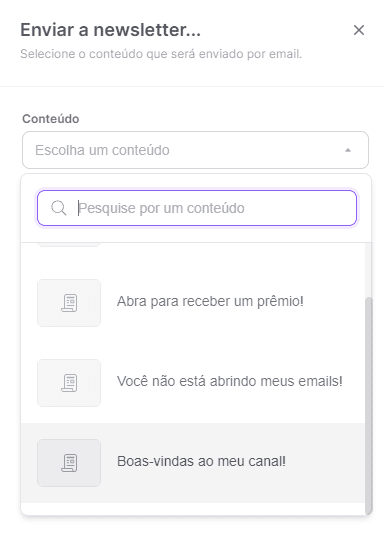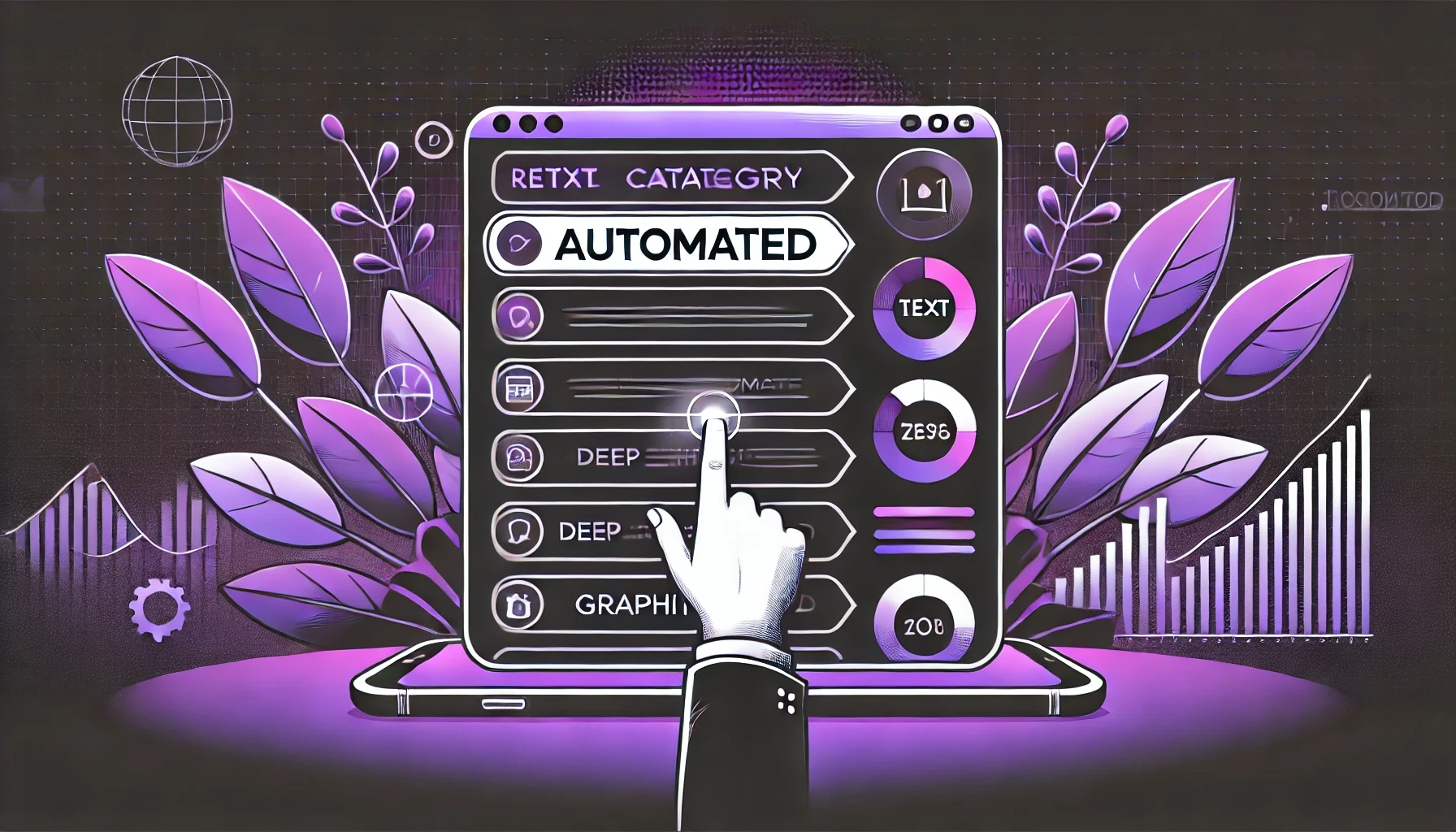Textos automatizados: o que são e como utilizá-los?
Descubra como os textos automatizados podem revolucionar suas estratégias de automação e aumentar seu engajamento!
Introdução | ||
Neste artigo, vamos explicar o que são os textos automatizados, como eles diferem dos textos tradicionais e como você pode utilizá-los em suas campanhas de automação. | ||
O que são textos automatizados? | ||
Os textos automatizados são conteúdos especialmente criados para serem utilizados em campanhas de automação na Pingback. Diferente dos textos tradicionais, que são utilizados para envios simples de newsletters ou publicações em blogs, os textos automatizados são projetados para serem acionados por eventos e comportamentos específicos dos usuários, dentro dos fluxos de automação. | ||
Tipos de textos na Pingback | ||
| ||
Exclusivo no primeiro gatilho de uma automação, é possível escolher um texto automatizado ou um texto tradicional. Essa possibilidade é exclusiva do primeiro gatilho! | ||
Para saber mais sobre as automações, clique aqui. | ||
Como criar textos automatizados na Pingback | ||
Vamos ver, passo a passo, como criar e utilizar textos automatizados na plataforma Pingback. | ||
Passo 1: acessar a área de criação de textos | ||
| ||
| ||
Passo 2: escolher o tipo de texto | ||
| ||
| ||
Passo 3: criar o conteúdo | ||
| ||
Passo 4: publique o texto automatizado | ||
| ||
| ||
Exemplo prático de utilização | ||
Vamos ver um exemplo prático de como utilizar textos automatizados em uma campanha de automação na Pingback. | ||
Cenário: automação de boas-vindas | ||
| ||
Passo a Passo: | ||
| ||
Benefícios do Exemplo | ||
| ||
Conclusão | ||
Ao entender e utilizar esses textos em suas automações, você pode aumentar o engajamento, melhorar a eficiência e obter melhores resultados em suas estratégias de marketing. | ||
Para mais informações ou dúvidas, entre em contato com nosso suporte pelo endereço de email suporte@getpingback.com. | ||
Boas automações! | ||
Equipe Pingback 🏓 | ||
|